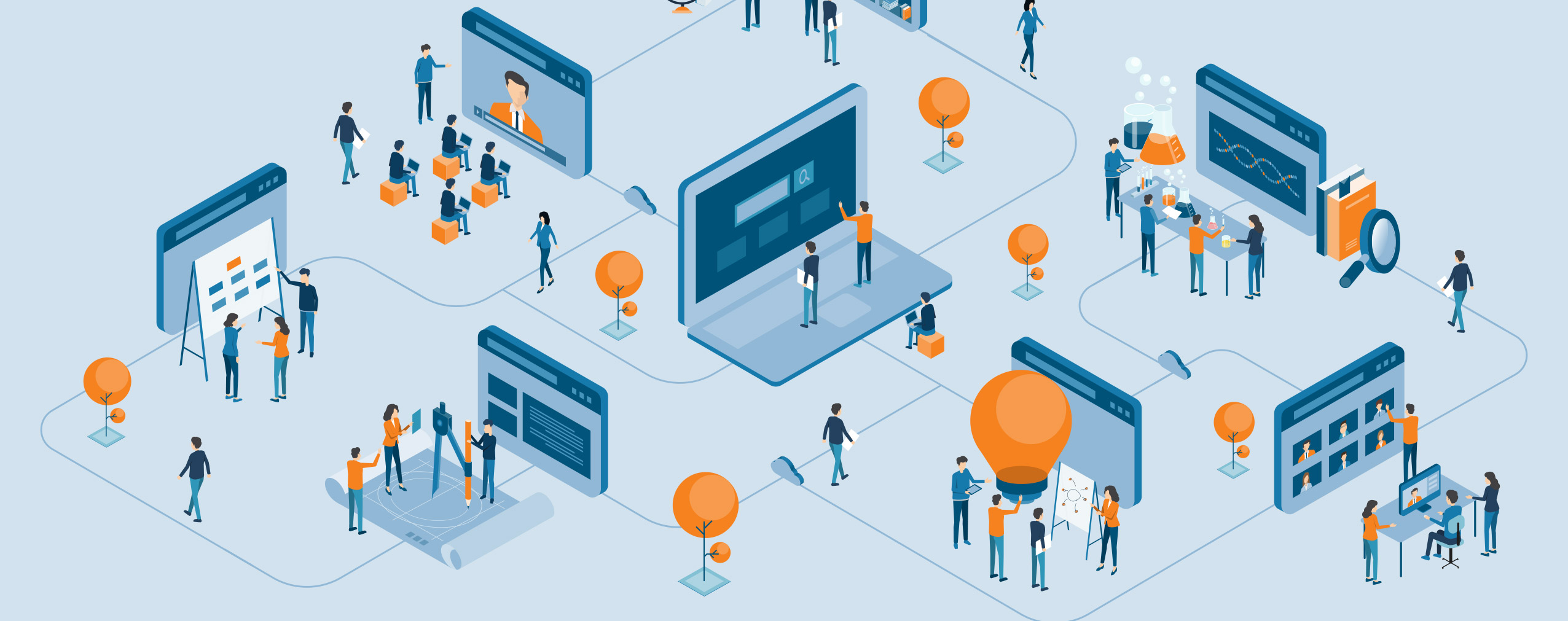PowerPoint-Präsentationen haben einen schlechten Ruf — vor allem, weil die Menschen, die sie erstellen, tnicht wirklich wissen, was sie tun. Das ist nicht ihre Schuld. Viele PowerPoint-Benutzer sind keine professionellen Designer. Sie sind Vertriebsmitarbeiter, Marketingmitarbeiter, Abteilungsleiter usw.
Aber nur weil Sie keine Profis sind, heißt das nicht, dass Sie keine beeindruckenden PowerPoint-Präsentationen erstellen können. Sie müssen nur die Geheimnisse des PowerPoint-Foliendesigns lernen.
Lesen Sie weiter, um sieben Tipps zu erhalten, mit denen Sie Ihre PowerPoint-Präsentationen sofort verbessern können. Wenn Sie diese Tipps umsetzen, können Sie Ihr Publikum mitreißen und wirklich das Beste aus jeder PowerPoint-Präsentation herausholen, die Sie halten. Lesen Sie weiter, um mehr zu erfahren!
Table of Contents
1. „Keep it Simple“
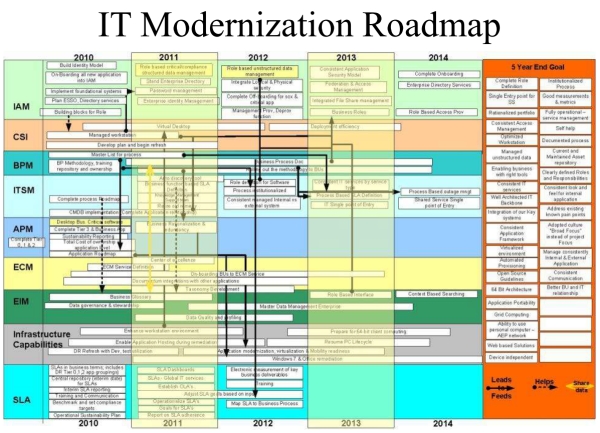
Quelle: Haiku Deck Blog
Können wir uns darauf einigen, dass dies eine schreckliche PowerPoint-Folie ist? Gut, jetzt stellt sich die Frage, was sie so schlecht macht. Das Hauptproblem ist die Komplexität der Folie. Es gibt zu viele Dinge, die auf einmal geschehen. Man bekommt Kopfschmerzen, wenn man sie länger als fünf Sekunden am Stück anschaut.
Wenn es um das Design von PowerPoint-Folien geht, ist einfacher fast immer besser. Hier sind einige Möglichkeiten, wie Sie Ihre Präsentationen durch Vereinfachung verbessern.
-
-
Begrenzen Sie Ihren Text Die Anzahl der Wörter, die Sie verwenden, ist wichtig. Zu viele Wörter machen Ihre PowerPoint-Folien unübersichtlich und erschweren es Ihrem Publikum, die Informationen zu behalten. Um dies zu vermeiden, sollten Sie die 6×6-Regel anwenden, die besagt, jede Folie auf maximal sechs Textzeilen und jede Textzeile auf maximal sechs Wörter zu beschränken.
-
Verwenden Sie Aufzählungspunkte: Ihre PowerPoint-Folien sollten Ihre Präsentation unterstützen und nicht von ihr ablenken. Ganze Sätze zwingen das Publikum zum Lesen, was es davon abhält, dem Vortragenden wirklich zuzuhören. Verwenden Sie stattdessen Aufzählungspunkte. Auf diese Weise können Sie wichtige Informationen kurz und bündig vermitteln, ohne dass die Aufmerksamkeit abgelenkt wird.
-
Minimieren Sie Farben: Die von Ihnen verwendeten Farben sollten ebenfalls einfach sein. Übermäßig helle Farben ermüden die Augen. Halten Sie sich an helle und dunkle Töne, die sich gegenseitig ergänzen.
-
2. Überlegen Sie sich das Layout Ihrer Folien
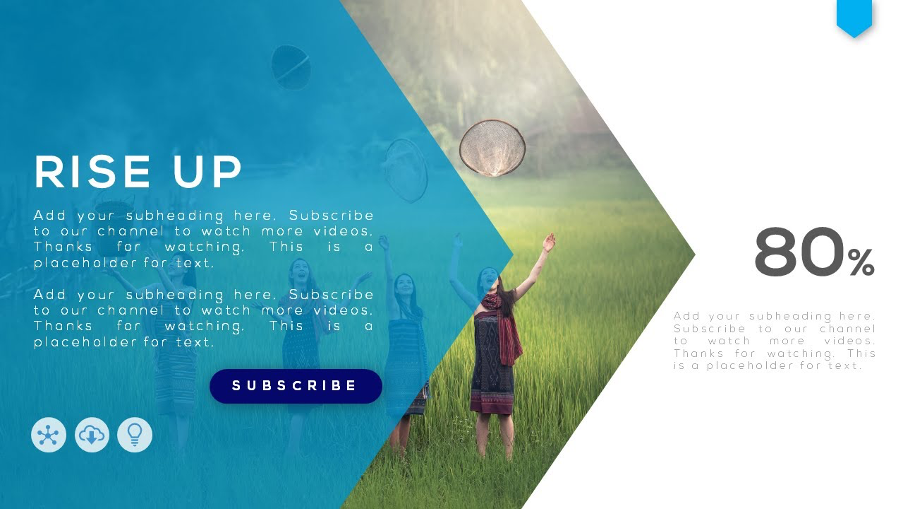
Quelle: YouTube
Für wen erstellen Sie Ihre Präsentation? Berücksichtigen Sie die Art und Weise, wie diese Leute lesen. In den meisten westlichen Kulturen lesen die Menschen zum Beispiel von links nach rechts und von oben nach unten. Wenn Sie dies wissen, können Sie das Layout Ihrer Folien zu Ihrem Vorteil nutzen, wie in der Abbildung oben dargestellt.
Beachten Sie, dass sich die Überschrift “Rise Up” in der linken oberen Ecke der Folie befindet — genau dort, wo westliche Leser zu lesen beginnen. Der Begleittext steht direkt unter der Überschrift, gefolgt von einer Schaltfläche “Abonnieren”. Alles fließt auf natürliche Art und Weise.
Beachten Sie auch, wie das Hintergrundbild auf einen Punkt zusteuert und den Blick auf die wichtige Statistik auf der rechten Seite der PowerPoint-Folie lenkt.
Dieser Aspekt des PowerPoint-Foliendesigns kann schwierig zu meistern sein. Zum Glück müssen Sie das nicht! Wählen Sie professionelle Foliendesign-Vorlagen mit interessanten Layouts. Geben Sie dann einfach die Informationen für Ihre Präsentation an den entsprechenden Stellen in die Vorlage ein.
3. Verwenden Sie Kontrastfarben
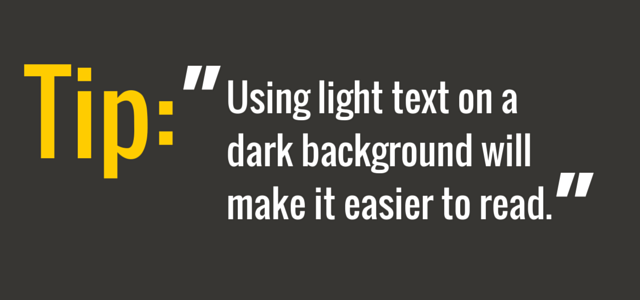
Quelle: Brian Tracy
Vorhin haben wir Sie dazu ermutigt, die Dinge einfach zu halten und die Farben, die Sie in Ihren PowerPoint-Präsentationen verwenden, zu minimieren. Hier ist ein weiterer Farbtipp: Verwenden Sie kontrastreiche Farbtöne.
Wenn Sie z. B. hellen Text auf dunklen Hintergrundbildern verwenden, kann Ihr Publikum die Informationen, die Sie ihm präsentieren, leichter lesen und verstehen. Aber was ist, wenn Ihr Hintergrundbild viele Variationen aufweist, so dass ein Teil Ihres Textes schwer zu lesen ist?
In diesen Fällen haben Sie zwei Möglichkeiten:
-
Ändern Sie Ihr Hintergrundbild: Sie können dieses Problem beseitigen, indem Sie ein einheitlicheres Hintergrundbild wählen. Auf diese Weise ist Ihr Text immer gut lesbar.
-
Verwenden Sie einen auffälligen Farbbalken: Behalten Sie Ihr bevorzugtes Hintergrundbild bei. Fügen Sie jedoch einen kleinen Farbbalken hinter Ihrem Text ein, um ihn besser lesbar zu machen. Hier ist ein Beispiel…
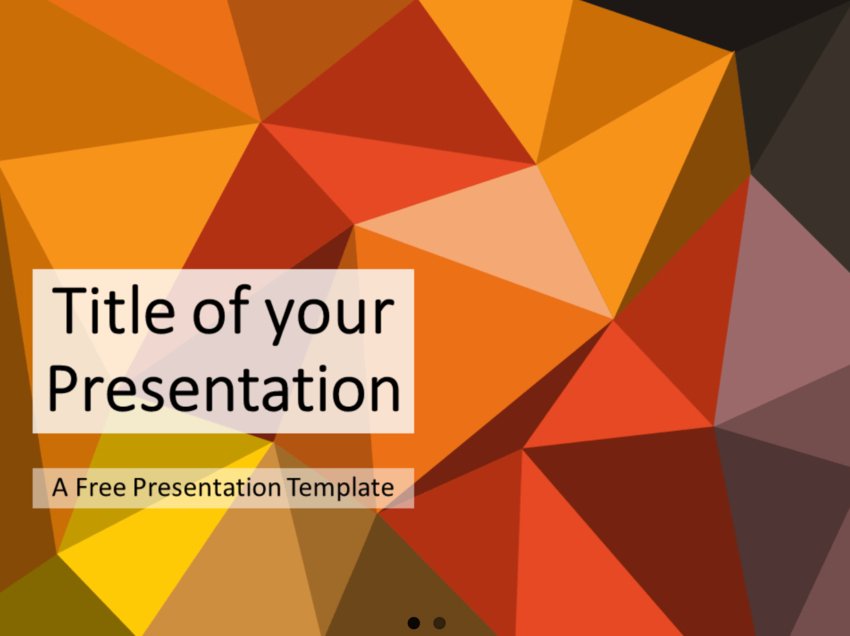
Quelle: Tuts Plus
Sehen Sie, dass sich hinter dem Text ein Farbbalken befindet? Dadurch werden die Wörter vom detaillierten Hintergrund getrennt und sind leichter zu lesen und zu verstehen.
4. Entscheiden Sie sich für Sans-Serif-Schriften
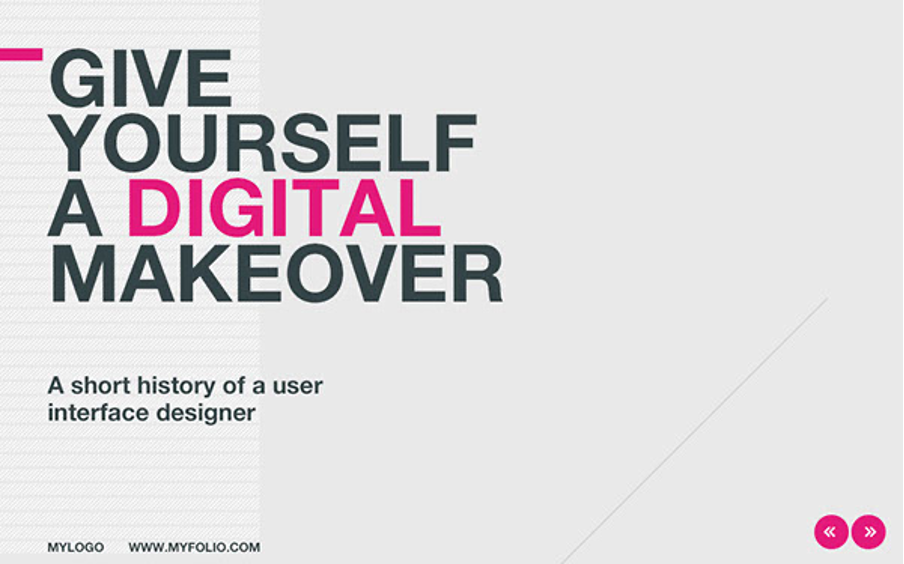
Quelle: Behance
Inzwischen sollte klar sein: Um Ihr PowerPoint-Foliendesign zu verbessern, sollten Sie in erster Linie auf die Klarheit setzten. Deshalb empfehlen wir die Verwendung beliebter serifenloser Schriftarten wie Arial, Helvetica, Proxima Nova, Futura und Calibri anstelle von ausgefallenen Schriften.
Verwenden Sie außerdem maximal zwei Schriftarten pro Folie und stimmen Sie die Schriftarten auf Ihren Inhalt ab.
Wenn es in Ihrer Präsentation beispielsweise um ein aufregendes neues Produkt geht, das Ihr Unternehmen in naher Zukunft auf den Markt bringen wird, könnten Sie Ihre Überschrift in der Schriftart Oswald und Ihren Text in Lato schreiben. Beides sind serifenlose Schriften, die gut zusammenpassen und den Folien ein aufregendes Element verleihen können.
Und wenn wir schon über Schriftarten sprechen, hier noch ein Tipp: Achten Sie auf die richtige Größe Ihres Textes!
Was ist eine richtige Größe für Text? Solange die Wörter auf den einzelnen Folien gut lesbar sind, sollten Sie gut zurechtkommen. n den meisten Fällen sollten Sie eine Schriftgröße von 30 pt + verwenden.
5. Verwenden Sie Bilder, GIFs und andere visuelle Elemente
Bilder, GIFs und andere visuelle Elemente machen Ihre Präsentation zu etwas Besonderem. Außerdem sorgen sie dafür, dass Ihr Publikum sich engagiert und Ihr Material besser versteht. Mit anderen Worten: Visuelle Elemente sind definitiv wichtig für ein effektives PowerPoint-Foliendesign!
Die Kunst besteht darin, die richtigen Bilder auszuwählen. Hier sind ein paar Tipps, die Ihnen dabei helfen:
Spielen Sie mit den Emotionen
Nehmen wir an, Sie halten eine Präsentation über die Bedeutung von Teamarbeit. Was ist die erste Idee für eine Folie, die Ihnen in den Sinn kommt? Vielleicht ein Bild von Fachleuten, die in einer Büroumgebung arbeiten.
Es ist leicht, das wörtlichste Bild zu wählen. Aber Sie werden wahrscheinlich bessere Ergebnisse erzielen, wenn Sie ein Bild wählen, das sich indirekt auf Ihr Thema bezieht und gleichzeitig die Emotionen Ihrer Zielgruppe anspricht.
Entfernen Sie Ablenkungen
Wir ermutigen Sie, bei der Gestaltung Ihrer PowerPoint-Folien kreativ zu werden und inspirierende Bilder auszuwählen. Aber werden Sie nicht so kreativ mit Ihren Bildern, dass sie zur Ablenkung werden.
Die Bilder, die Sie auswählen, müssen im Kontext Ihrer Präsentation einen Sinn ergeben. Sie sollten z. B. kein süßes Welpenfoto für Ihre technologiebezogenen Folien verwenden. Finden Sie stattdessen ein Gleichgewicht zwischen Inspiration und Anschaulichkeit.
6. Passen Sie die Auflösung der einzelnen Bilder an
Halten Sie sich jetzt fest, wir werden gleich ein wenig technisch werden.
Wie soll Ihre PowerPoint-Präsentation angezeigt werden? Ihre Antwort bestimmt die Auflösung, die Sie für Ihre Bilddateien wählen. Hier ist ein kurzer Leitfaden:
-
Verwenden Sie die Einstellung “On-Screen”, wenn Ihre Präsentation nur online angesehen werden soll.
-
Verwenden Sie die Einstellung “Drucken”, wenn Ihre Präsentation gedruckt werden soll und die Qualität im Vordergrund steht.
-
Verwenden Sie die Einstellung “HD”, wenn Ihre Präsentation auf einer großen Projektionsfläche gezeigt werden soll.
Um die Auflösung Ihrer Bilder zu ändern, klicken Sie in PowerPoint auf “Datei”. Klicken Sie dann auf “Bilder komprimieren” und wählen Sie die richtige Option für Ihre individuelle Präsentation.
7. Verstehen Sie Ihr Publikum
Dies ist unser letzter Tipp, aber vielleicht auch der wichtigste…
Die besten Ideen für die Gestaltung von PowerPoint-Folien sind diejenigen, die sich auf Ihr spezielles Publikum beziehen. Wählen Sie also Texte, Schriftarten, Bilder usw. aus, die Ihre Zielgruppen ansprechen und begeistern.
Wenn Sie Ihr Publikum nicht verstehen, werden Sie nicht in der Lage sein, eine beeindruckende PowerPoint-Präsentation für es zu erstellen. Lernen Sie also zuerst Ihre Zuschauer kennen. Dann nutzen Sie dieses Wissen, um Folienentwürfe, Texte usw. zu erstellen, von denen Sie überzeugt sind, dass sie ihnen gefallen werden.
Verbessern Sie Ihre Präsentationen mit PowerPoint-Foliendesign
Daran besteht kein Zweifel. Das Design von Präsentationsfolien ist wichtig. Glücklicherweise ist es keine Raketenwissenschaft, dafür zu sorgen, dass Ihre PowerPoint-Folien gut gestaltet sind. Wenn Sie die sieben Tipps in diesem Artikel beherzigen, werden Sie in der Lage sein, effektive PowerPoint-Präsentationen zu erstellen.
Sie bereiten eine Präsentation für ein externes Team vor? Treffen Sie sich mit ihnen über ClickMeeting!
Unsere beliebte Plattform für Videokonferenzen, Webinare und virtuelle Veranstaltungen ist der beste Weg, um verteilte Teams zu verbinden. Das Beste daran ist, dass Sie sie 14 Tage lang kostenlos nutzen können. Melden Sie sich noch heute an, um die vielen Funktionen unseres Tools zu testen — wir fragen Sie nicht einmal nach Ihrer Kreditkartennummer!